怎么使用PS磨皮?
设·集合小编 发布时间:2023-03-18 00:18:58 1841次最后更新:2024-03-08 11:27:03
本例介绍用Photoshop将mm照片通过磨皮美白手段打造成让人心动的美女,主要通过减少杂色、匹配颜色、应用图像命令,再用topaz外挂滤镜加以修饰完成最终效果,下面就开始我们的具体操作演示,希望能帮助到有需要的人,感兴趣的小伙伴可以关注了解一下。
工具/软件
电脑型号:联想(Lenovo)天逸510S; 系统版本:WindowsXP; 软件版本:PS CS3
步骤/方法
第1步
1、将背景层复制一层,并在副本层进行磨皮,使用PS自带的滤镜来磨皮就可以了,执行滤镜-杂色-减少杂色命令。图1图2图3图4




第2步
2、人物的皮肤偏红,用匹配颜色命令调整一下,图象-调整-匹配颜色,勾选“中和”,其余数值保持默认。图5
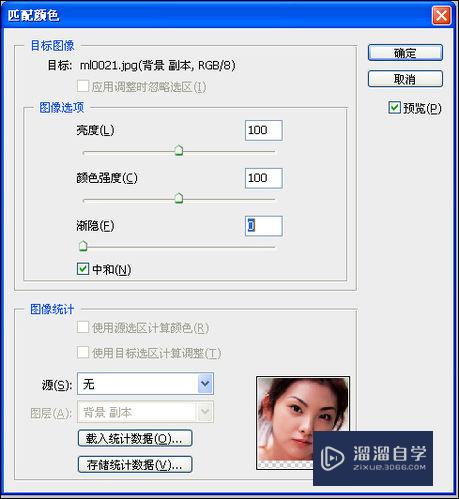
第3步
3、执行图象-应用图象命令,这一步主要是给人物美白。图6 效果如图图7


第4步
4、将美白的那个图层复制一层,然后对复制的那个图层执行滤镜-模糊-高斯模糊命令,模糊的半径为5个象素。
第5步
5、将进行高斯模糊操作的这个图层的混合模式更改为滤色(屏幕),不透明度更改为65%。
第6步
6、按CTRL SHIFT ALT E,对所有图层执行盖印操作,再对这个图层使用TOPAZ滤镜,参考数值如下。图8图9 最终效果:效果图



温馨提示
以上就是关于“怎样用PS(PHOTOSHOP)磨皮?”全部内容了,小编已经全部分享给大家了,还不会的小伙伴们可要用心学习哦!虽然刚开始接触PS软件的时候会遇到很多不懂以及棘手的问题,但只要沉下心来先把基础打好,后续的学习过程就会顺利很多了。想要熟练的掌握现在赶紧打开自己的电脑进行实操吧!最后,希望以上的操作步骤对大家有所帮助。
- 上一篇:PS中如何进行羽化?
- 下一篇:怎样用PS修改JPG图片上的文字?
相关文章
广告位


评论列表